
সুচিপত্র:
- লেখক John Day [email protected].
- Public 2024-01-30 08:03.
- সর্বশেষ পরিবর্তিত 2025-01-23 14:37.

আপনার ইউএসবি ফ্ল্যাশ ড্রাইভে ড্যামন স্মল লিনাক্স কিভাবে ইনস্টল এবং বুট করবেন তা জানতে চান তারপর পড়তে থাকুন। মাইক ভলিউম নিয়ে আমার কিছু সমস্যা ছিল ভিডিওর জন্য আপনাকে আপনার স্পিকারগুলি পুরো পথের মতো চালু করতে হবে
ধাপ 1: প্রয়োজনীয় ফাইলগুলি ডাউনলোড করুন
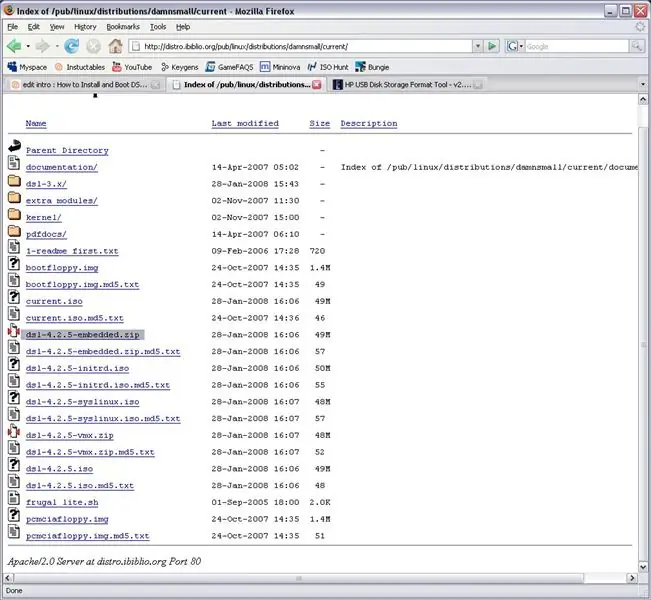
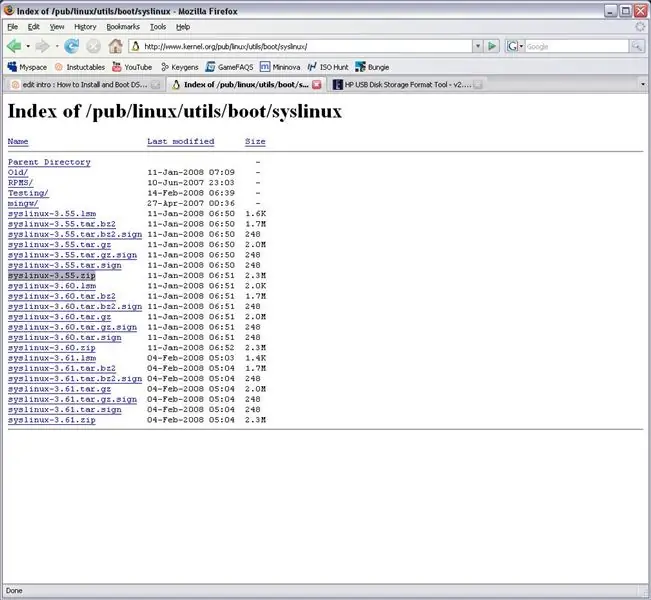
ঠিক আছে এটি করুন আপনার কয়েকটি ফাইলের প্রয়োজন হবে
1. লঘু ছোট লিনাক্স এম্বেডেড লিঙ্কে ক্লিক করুন এবং জিপ ফাইল ডাউনলোড করুন ex। dsl-xxx-embedded.zip (যেখানে xxx এর সংস্করণ হবে) https://distro.ibiblio.org/pub/linux/distributions/damnsmall/current/ 2. Syslinux আবার লিঙ্কে ক্লিক করুন এবং জিপ ফাইল ডাউনলোড করুন syslinux-x.xx.zip (আবার যেখানে x.xx সংস্করণ হবে) লিঙ্কটি হল https://www.kernel.org/pub/linux/utils/boot/syslinux/ (alচ্ছিক কিন্তু প্রস্তাবিত) 1 এইচপি ইউএসবি ফরম্যাট টুল এখানে পাওয়া যাবে
ধাপ 2: আপনার ফ্ল্যাশ ড্রাইভ ফরম্যাট করুন
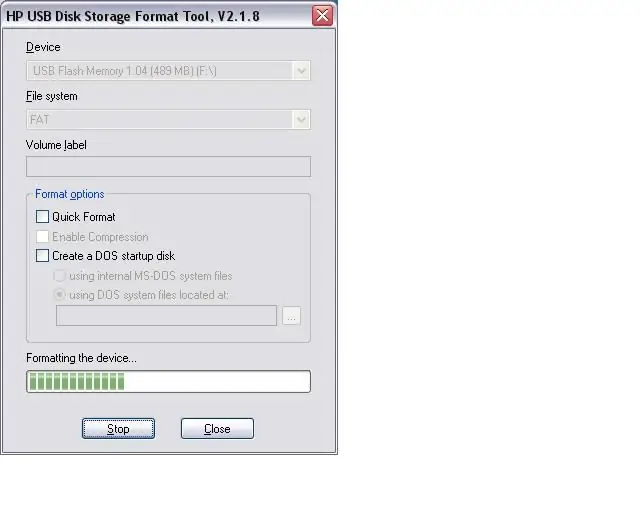
আমি ফ্ল্যাশ ড্রাইভের জন্য উইন্ডোজ ফর্ম্যাটিং টুল ব্যবহার না করার পরামর্শ দিচ্ছি কোথাও শুনেছি এটি ড্রাইভকে দূষিত করতে পারে এবং আপনি এটি আর ব্যবহার করতে পারবেন না। ফর্ম্যাটিং টুলটি খুলুন এবং আপনার ফ্ল্যাশ ড্রাইভকে FAT হিসাবে ফর্ম্যাট করুন
ধাপ 3: আপনি যে ফাইলগুলি ডাউনলোড করেছেন তা বের করুন
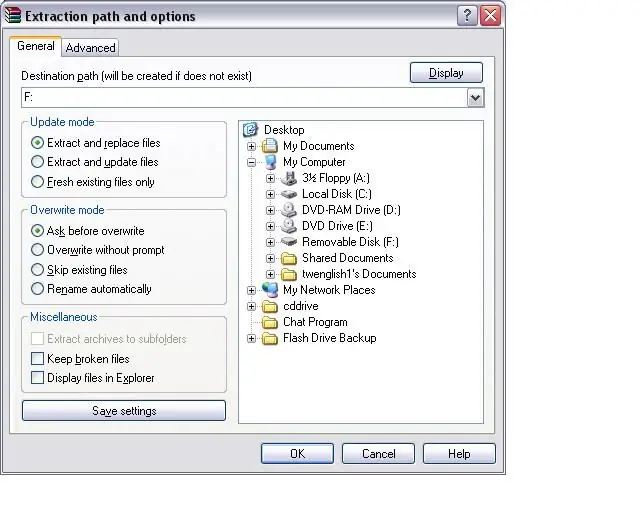
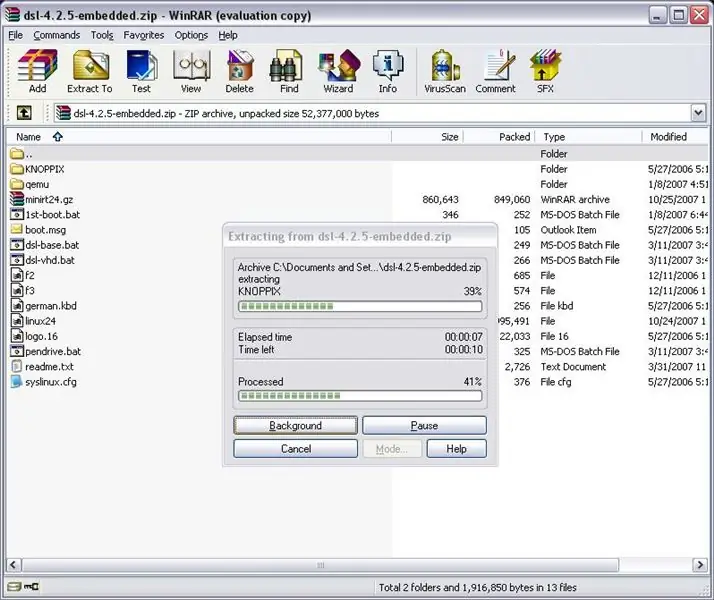
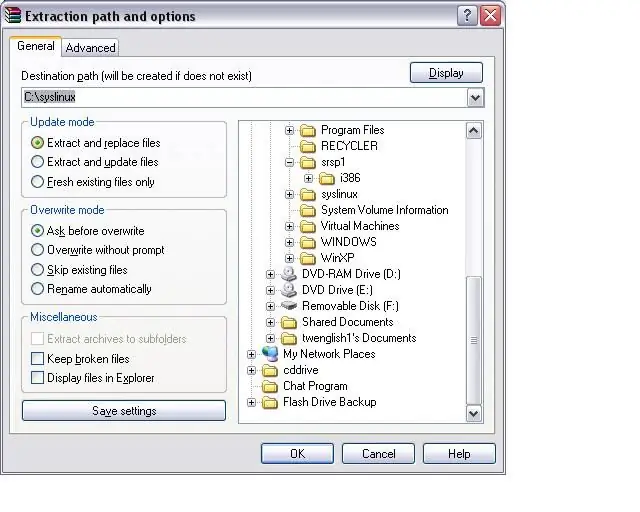
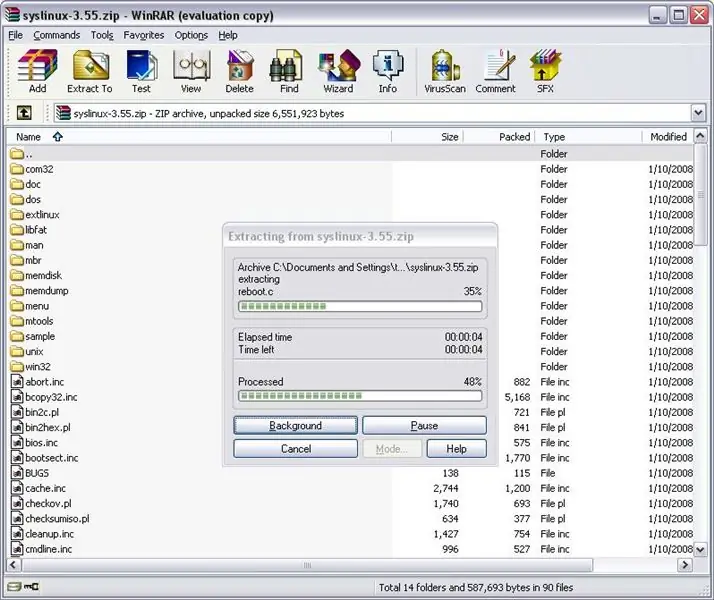
আপনার ইউএসবি ফ্ল্যাশ ড্রাইভে ড্যামল স্মল লিনাক্স এবং এক্সট্রাক্ট করুন এইচডিডি
ধাপ 4: আপনার ফ্ল্যাশ ড্রাইভকে বুটেবল করুন
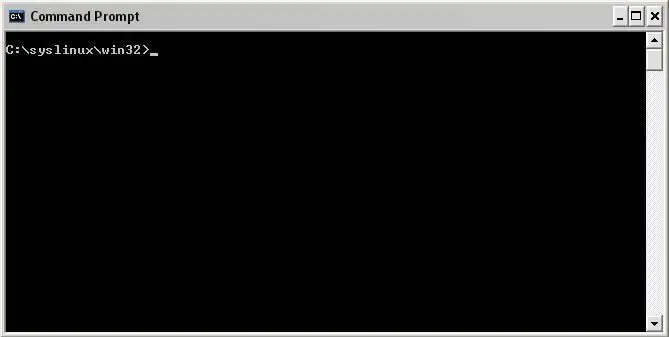
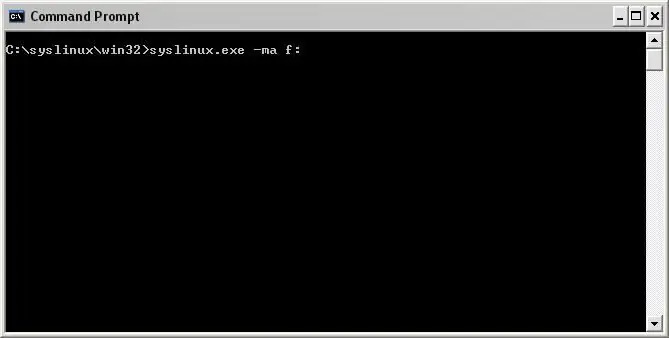
আপনার ফ্ল্যাশ ড্রাইভকে বুটেবল করে তুলুন
1. একটি কমান্ড প্রম্পট খুলুন এবং আপনার syslinux ডিরেক্টরিতে খনিটি C: / syslinux 2. একবার syslinux ডিরেক্টরিতে win32 ডিরেক্টরিতে পেয়ে গেলে আমার C: / syslinux / win32 3. কমান্ডটি টাইপ করুন syslinux.exe -ma f: (যেখানে f আপনার ফ্ল্যাশ ড্রাইভ লেটার রাখা আছে)
ধাপ 5: ফ্ল্যাশ ড্রাইভ থেকে বুট করার জন্য আপনার বায়োস সেটিংস পরিবর্তন করুন
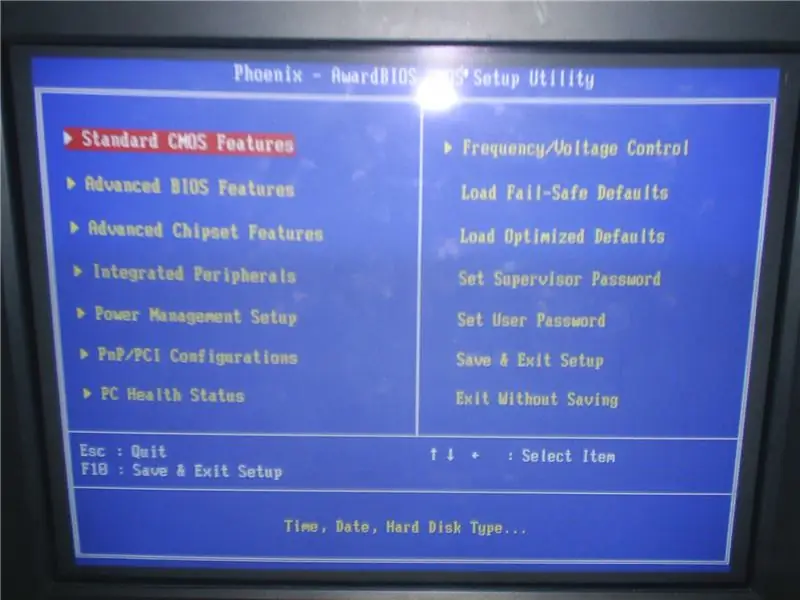
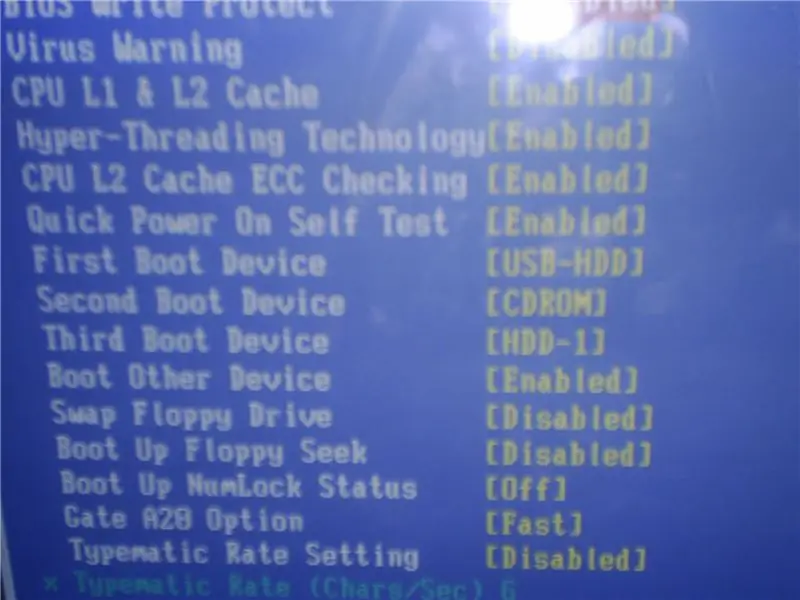
আমার কাছে এটি ব্যাখ্যা করার কোন উপায় নেই কারণ প্রত্যেকের বায়োস ভিন্ন কিন্তু খারাপ চেষ্টা
1. আপনার কম্পিউটার পুনরায় চালু করুন এবং আপনার বায়োস সেটিংসে প্রবেশ করতে ডেল বা যা কিছু টিপুন 2. আপনার বায়োসে একবার আপনি বুট অগ্রাধিকার নামক একটি সেটিং বা এরকম কিছু খুঁজতে চাইবেন change পরিবর্তন করুন যাতে আপনার ফ্ল্যাশ ড্রাইভটি প্রথম হয় বায়োস ফ্ল্যাশ ড্রাইভকে কয়েকটি ভিন্ন জিনিস বলে কিন্তু এটি ইউএসবি-এইচডিডি বা ইউএসবি-জিপ বা অনুরূপ কিছু হতে পারে। একবার আপনার সেটিং পরিবর্তন হলে সেভ করুন এবং প্রস্থান করুন 5. আপনার ফ্ল্যাশ ড্রাইভ প্লাগ ইন করে আপনার কম্পিউটার পুনরায় চালু করুন এবং আপনাকে দেখতে হবে ছোট লিনাক্স বুট স্ক্রিন 6. যদি আপনার কোন প্রশ্ন বা কিছু থাকে তবে দয়া করে একটি মন্তব্য বা আমাকে বার্তা দিন আমি আমার বায়োস সেটিংসের ছবিগুলি পেতে চেষ্টা করব যা সাহায্য করতে পারে
ধাপ 6: উপসংহার

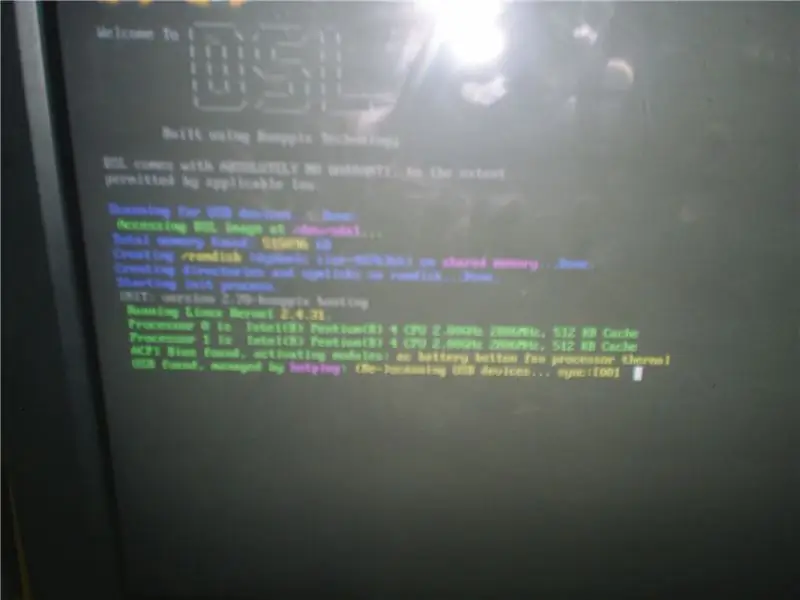
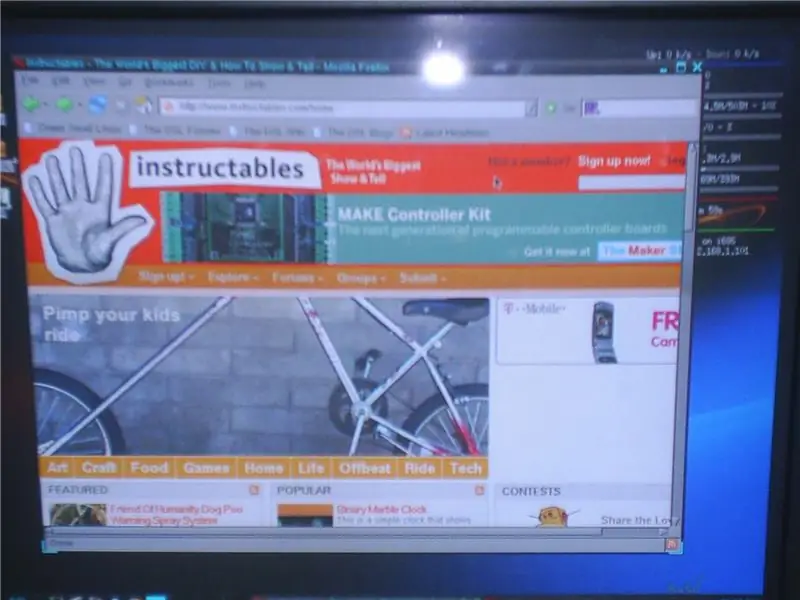

আশা করি এটি আপনার জন্য কাজ করেছে দয়া করে প্রশংসা করুন এবং আমাকে জানান কিভাবে আমার কাছে ড্যামন স্মল লিনাক্স ডেস্কটপ এবং বুট করার কিছু ছবি আছে
যদি আপনি এটি পছন্দ করেন তবে +1 করুন
প্রস্তাবিত:
কীভাবে একটি লিনাক্স বুট ড্রাইভ তৈরি করবেন (এবং এটি কীভাবে ব্যবহার করবেন): 10 টি ধাপ

কীভাবে একটি লিনাক্স বুট ড্রাইভ তৈরি করবেন (এবং এটি কীভাবে ব্যবহার করবেন): এটি লিনাক্স, বিশেষ করে উবুন্টুর সাথে কীভাবে শুরু করা যায় তার একটি সহজ ভূমিকা।
কিভাবে উইন্ডোজ এক্সপি এবং লিনাক্স ডুয়েল বুট করবেন (আপডেট!): 6 টি ধাপ

কিভাবে উইন্ডোজ এক্সপি এবং লিনাক্স ডুয়েল বুট করবেন বেশিরভাগেরই আছে উইন্ডোজ এক্সপি। কিন্তু যদি আপনার লিনাক্সে কিছু চালানোর প্রয়োজন হয় এবং এটি আসলে কম্পিউটারে ইনস্টল করা প্রয়োজন? বেশিরভাগ লোক যারা মোট গিক নয়, তাদের কাছে এটি একটি কঠিন কাজ বলে মনে হয়। কিন্তু কেউ না
একটি ফ্ল্যাশ ড্রাইভে উবুন্টু 9.04 ইনস্টল করুন (Usbuntu): 3 ধাপ

একটি ফ্ল্যাশ ড্রাইভে উবুন্টু .0.০4 ইনস্টল করুন এখানে উত্তর! এই নির্দেশযোগ্য আপনাকে একটি ফ্ল্যাশ ড্রাইভে উবুন্টু 9.04 ইনস্টল করার অনুমতি দেয়। সেরা অংশ আপনি
কিভাবে ফ্ল্যাশ ড্রাইভ থেকে PUD লিনাক্স বুট করবেন: 5 টি ধাপ

কিভাবে ফ্ল্যাশ ড্রাইভ থেকে PUD লিনাক্স বুট করবেন: এই নির্দেশনাটি আপনাকে শেখায় কিভাবে আপনার ফ্ল্যাশ ড্রাইভে 260MB OS PUD ইনস্টল করতে হয়। এটি আমার প্রথম নির্দেশযোগ্য তাই দয়া করে, আমার উপর কঠোর হোন। এটি স্থায়ী, তাই এটি প্রস্থান করার সময় তার সেটিংস সংরক্ষণ করবে। আপনার সহকর্মীর সাথে কিছু ঘটার জন্য আমি দায়ী নই
কিভাবে একটি SheevaPlug এ Fedora ইনস্টল করবেন এবং একটি SD কার্ড বুট করবেন: 13 টি ধাপ

কিভাবে একটি SheevaPlug এ Fedora ইনস্টল করবেন এবং একটি SD কার্ড বুট করবেন।: আমি Slashdot এ SheevaPlug এ একটি পোস্ট দেখেছি এবং তারপর জনপ্রিয় মেকানিক্সে। এটি একটি আকর্ষণীয় যন্ত্রের মতো মনে হয়েছিল এটি w 2.5w চালায়, কোন ভক্ত নেই, কঠিন অবস্থা এবং মনিটরের প্রয়োজন নেই। বছর ধরে আমি একটি পুরানো CRT
